3 วิธียอดนิยมในการลบไฟล์ Windows Update เก่าจาก Windows 10 และ Windows 11
เบ็ดเตล็ด / / June 27, 2022
การอัปเดตของ Windows นำเสนอคุณลักษณะใหม่ การปรับปรุงความปลอดภัย และการแก้ไขข้อบกพร่องสำหรับพีซีของคุณ อย่างไรก็ตาม การอัปเดตเหล่านี้ทิ้งไฟล์การติดตั้งเก่าไว้ ซึ่งอาจใช้พื้นที่จัดเก็บจำนวนมาก บนพีซีของคุณ ดังนั้นคุณจึงสามารถเรียกคืนพื้นที่เก็บข้อมูลบางส่วนได้หลังจากที่คุณทราบวิธีกำจัดไฟล์อัพเดต Windows เก่าแล้ว

Windows 10 และ Windows 11 มีโฟลเดอร์เฉพาะสำหรับบันทึกการอัปเดตที่ล้มเหลวในการติดตั้ง จนกว่าคุณจะติดตั้งการอัปเดต ไฟล์จำนวนมากจะอยู่ในที่จัดเก็บข้อมูลของคอมพิวเตอร์ของคุณ โชคดีที่มีหลายวิธีที่คุณสามารถลบไฟล์อัพเดต Windows เก่าได้ เราจะแบ่งปันวิธีแก้ปัญหาเหล่านั้นเพื่อช่วยให้คุณเพิ่มพื้นที่จัดเก็บในฮาร์ดไดรฟ์หลักหรือพาร์ติชั่นของคุณ ดังนั้นโดยไม่ต้องกังวลใจต่อไป มาเริ่มกันเลยดีกว่า
ทำไมและเมื่อใดที่คุณควรลบไฟล์ Windows Update เก่า
ประโยชน์ที่สำคัญที่สุดอย่างหนึ่งของการลบไฟล์ Windows Update เก่าคือทำให้พื้นที่เก็บข้อมูลว่างมากขึ้น โดยเฉพาะอย่างยิ่งหากคุณใช้ SSD ขนาดเล็ก การลบไฟล์อัปเดตเก่าจะเพิ่มพื้นที่ว่างในไดรฟ์ของคุณไม่กี่ GB

อย่างไรก็ตาม คุณไม่ควรลบไฟล์เหล่านี้หลังจากติดตั้งการอัปเดตของ Windows เนื่องจากจะเป็นการลบตัวเลือกในการย้ายกลับไปที่บิวด์ก่อนหน้า ดังนั้นจึงเป็นการดีที่สุดที่จะลบไฟล์อัพเดต Windows เก่าก็ต่อเมื่อคอมพิวเตอร์ของคุณทำงานได้โดยไม่เกิดปัญหาใดๆ และคุณไม่ต้องการย้ายกลับไปเป็นเวอร์ชันก่อนหน้า
ด้วยวิธีดังกล่าว มาดูวิธีง่ายๆ สามวิธีในการลบไฟล์อัพเดต Windows เก่าออกจากพีซีของคุณ แม้ว่าเราจะใช้พีซีที่ใช้ Windows 11 เพื่อจับภาพหน้าจอสำหรับบทความนี้ คุณสามารถใช้วิธีการทั้งหมดเหล่านี้ใน Windows 10 ได้เช่นกัน
1. ลบไฟล์ Windows Update เก่าผ่านแอพการตั้งค่า
ส่วนการจัดเก็บของแอปการตั้งค่าจะแสดงรายละเอียดทั้งหมด ไฟล์ชั่วคราวบนพีซีของคุณรวมถึงไฟล์อัพเดต Windows เก่า นี่คือวิธีที่คุณสามารถเข้าถึงได้เพื่อลบสำเนาการอัปเดต Windows เก่า
ขั้นตอนที่ 1: คลิกขวาที่ไอคอนเมนูเริ่มและเลือกการตั้งค่าจากรายการ หรือคุณสามารถกดปุ่ม Windows + I เพื่อเปิดแอปการตั้งค่าอย่างรวดเร็ว

ขั้นตอนที่ 2: บนแท็บ ระบบ ไปที่ ที่เก็บข้อมูล ในบานหน้าต่างด้านขวา

ขั้นตอนที่ 3: คลิกที่ไฟล์ชั่วคราว

ขั้นตอนที่ 4: ทำเครื่องหมายในช่องที่อ่านว่า 'Windows Update Cleanup' และ 'Delivery Optimization Files' ยกเลิกการเลือกทุกอย่างอื่น

ขั้นตอนที่ 5: เมื่อเลือกแล้ว ให้คลิกปุ่ม 'ลบไฟล์' ที่ด้านบน เมื่อพร้อมท์ปรากฏขึ้น ให้คลิก ContinueFf

รอให้ Windows ลบไฟล์ที่เลือกและเพิ่มพื้นที่เก็บข้อมูล
2. ลบไฟล์ Windows Update เก่าด้วย Disk Cleanup Tool
การล้างข้อมูลบนดิสก์ เป็นเครื่องมือ Windows ที่มีประโยชน์ซึ่งช่วยให้คุณเพิ่มพื้นที่เก็บข้อมูลอันมีค่าบนพีซีของคุณโดยการลบไฟล์ที่ไม่จำเป็น คุณยังสามารถใช้เพื่อลบไฟล์อัพเดต Windows เก่า นี่คือวิธีการทำ
ขั้นตอนที่ 1: คลิกที่ไอคอนค้นหาบนแถบงาน พิมพ์ การล้างดิสก์และเลือกเรียกใช้ในฐานะผู้ดูแลระบบ
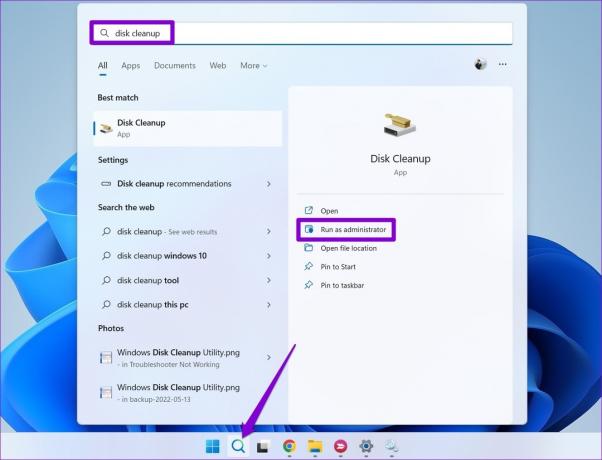
ขั้นตอนที่ 2: ใช้เมนูแบบเลื่อนลงเพื่อเลือกไดรฟ์หลักของคุณและคลิกตกลง

ขั้นตอนที่ 3: ทำเครื่องหมายที่ช่อง 'Windows Update Cleanup' และ 'Delivery Optimization Files' จากนั้นคลิกที่ ตกลง

ขั้นตอนที่ 4: เลือกลบไฟล์เพื่อยืนยัน

3. ลบไฟล์ Windows Update เก่าจาก SoftwareDistribution Folder
Windows เก็บไฟล์อัพเดทที่ดาวน์โหลดมาทั้งหมด ในโฟลเดอร์ SoftwareDistribution บางครั้งไฟล์ที่ดาวน์โหลดเหล่านั้นมีอยู่เมื่อการดาวน์โหลด Windows Update ติดขัดหรือไม่สามารถดาวน์โหลดได้ทั้งหมด หลังจากที่ Windows ติดตั้งการอัปเดตเหล่านั้น คุณสามารถลบไฟล์ออกจากโฟลเดอร์ SoftwareDistribution เพื่อเพิ่มพื้นที่จัดเก็บได้ ในการดำเนินการดังกล่าว ก่อนอื่น คุณต้องหยุดบริการ Windows Update โดยทำตามขั้นตอนด้านล่าง
ขั้นตอนที่ 1: กดปุ่ม Windows + S เพื่อเข้าสู่เมนูค้นหา พิมพ์ บริการ ในกล่องและเลือกผลลัพธ์แรกที่ปรากฏขึ้น

ขั้นตอนที่ 2: ในหน้าต่างบริการ คุณจะพบบริการทั้งหมดที่จัดเรียงตามตัวอักษร เลื่อนลงเพื่อค้นหาบริการ Windows Update คลิกขวาและเลือกหยุด

หลังจากที่บริการ Windows Update หยุดทำงาน คุณสามารถใช้ขั้นตอนต่อไปนี้เพื่อลบไฟล์อัพเดต Windows เก่าออกจากโฟลเดอร์ SoftwareDistribution
ขั้นตอนที่ 1: คลิกขวาที่เมนู Start และเลือก Run จากเมนูผลลัพธ์

ขั้นตอนที่ 2: พิมพ์ C:\Windows\SoftwareDistribution ในช่อง Open แล้วกด Enter

ขั้นตอนที่ 3: เลือกไฟล์ทั้งหมดในโฟลเดอร์ SoftwareDistribution และคลิกที่ไอคอนถังขยะที่ด้านบนเพื่อลบ

หลังจากที่คุณลบโฟลเดอร์แล้ว ให้เปิดหน้าต่าง Services อีกครั้ง (ตรวจสอบขั้นตอนด้านบน) และเริ่มบริการ Windows Update

เพิ่มพื้นที่เก็บข้อมูลบน Windows
การลบไฟล์อัพเดต Windows เก่าเป็นวิธีที่เรียบร้อยในการเพิ่มพื้นที่จัดเก็บโดยไม่กระทบต่อข้อมูลส่วนบุคคลของคุณ นอกจากนี้ยังปลอดภัยอย่างยิ่งที่จะทำเช่นนั้น คุณสามารถใช้วิธีการใดๆ ข้างต้นเพื่อลบไฟล์อัพเดต Windows เก่าได้ด้วยการคลิกเพียงไม่กี่ครั้ง
พื้นที่จัดเก็บยังเหลือน้อย? เรียนรู้วิธีเปิดใช้งานและใช้งาน ฟีเจอร์ Storage Sense เพื่อกำหนดค่า Windows ให้ลบไฟล์ที่ไม่ต้องการโดยอัตโนมัติ
ปรับปรุงล่าสุดเมื่อ 27 มิถุนายน พ.ศ. 2565
บทความข้างต้นอาจมีลิงค์พันธมิตรที่ช่วยสนับสนุน Guiding Tech อย่างไรก็ตาม ไม่กระทบต่อความถูกต้องด้านบรรณาธิการของเรา เนื้อหายังคงเป็นกลางและเป็นของแท้

เขียนโดย
Pankil เป็นวิศวกรโยธาโดยอาชีพที่เริ่มต้นการเดินทางในฐานะนักเขียนที่ EOTO.tech เขาเพิ่งเข้าร่วม Guiding Tech ในฐานะนักเขียนอิสระเพื่ออธิบายวิธีการอธิบาย คู่มือการซื้อ คำแนะนำและเคล็ดลับสำหรับ Android, iOS, Windows และเว็บ


